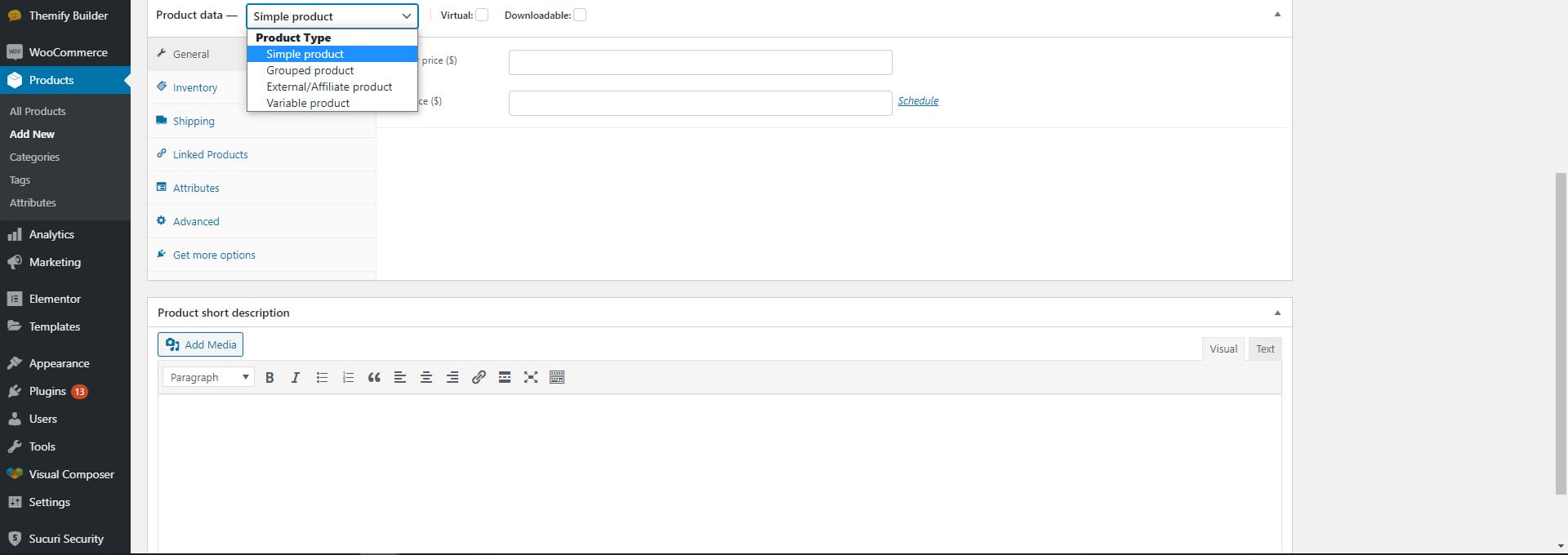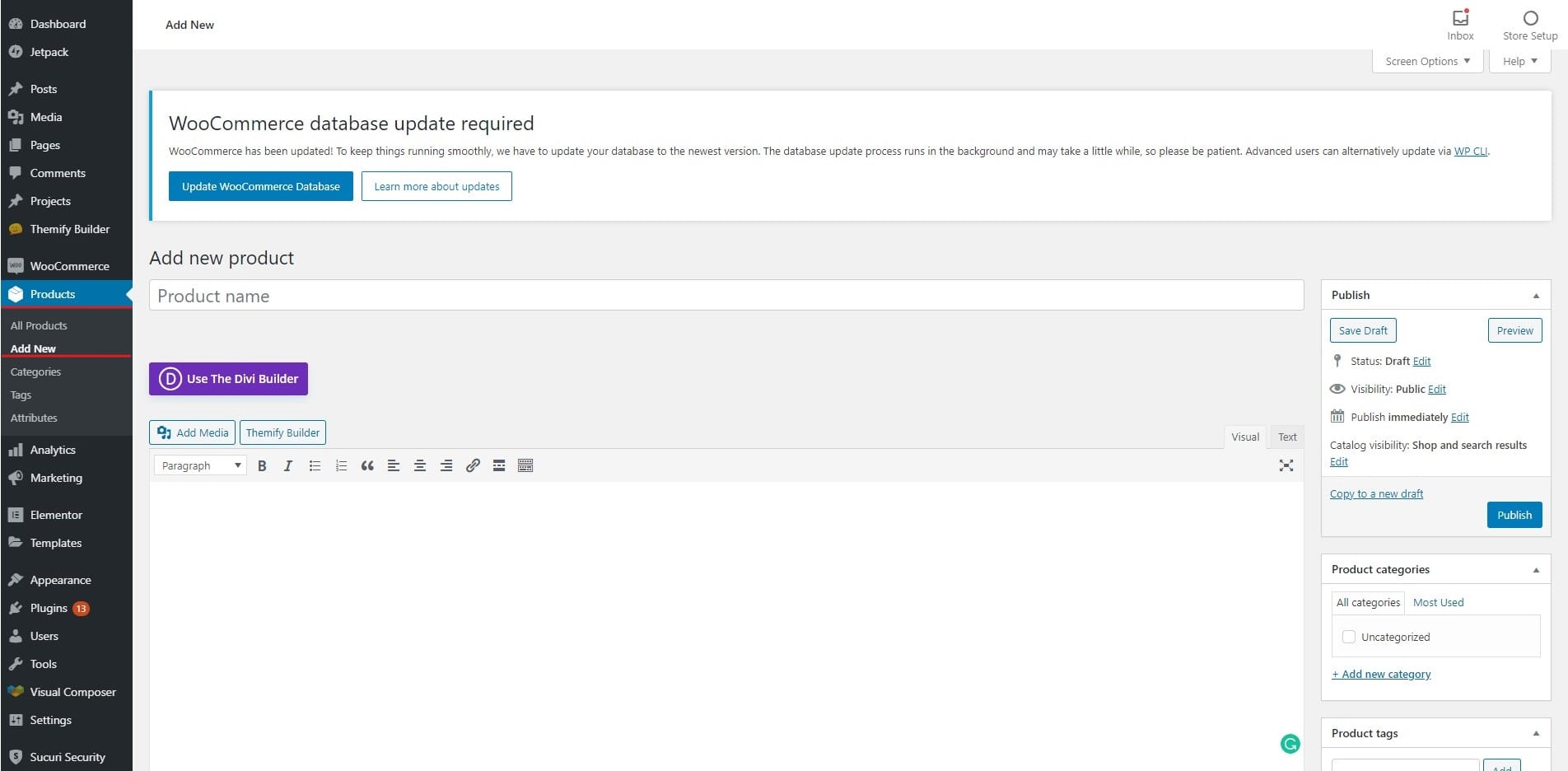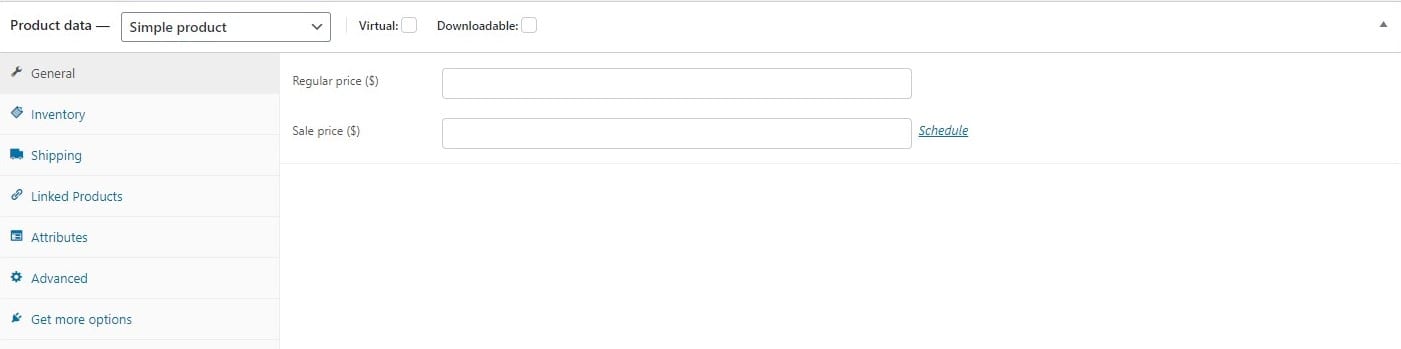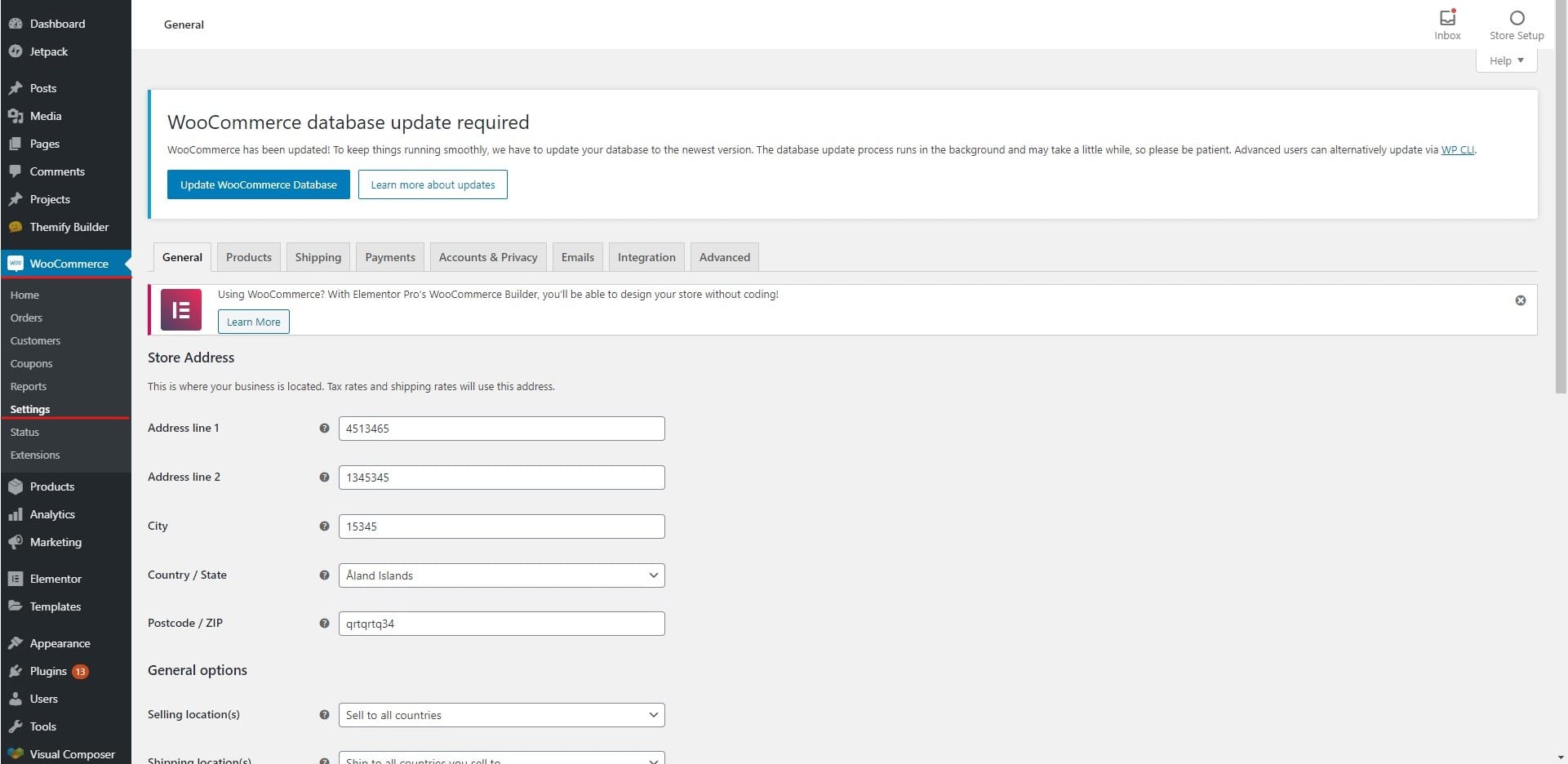Snel overzicht van WooCommerce
Inhoudsopgave
WooCommerce is een van de beste oplossingen die u kunt gebruiken om uw WordPress-website om te zetten naar WooCommerce. We zullen een snel overzicht van WooCommerce zien, waar we alle dingen zullen zien die u over de plug-in moet weten.
We beginnen met de basis en gaan dan naar het meest geavanceerde deel van WooCommerce. In de gids vindt u alles wat u moet weten over het platform en hoe u het het meest effectief kunt gebruiken. Het zal u ook vertellen of de plug-in voor u is gemaakt of niet.
Snel overzicht Wat is WooCommerce?
WooComemrce is een e-commerceoplossing die bovenop WordPress is gebouwd. WordPress is een open source CMS waarmee u eenvoudig een website kunt maken. Als u hier eCommerce-functionaliteit wilt implementeren, kan dat begin met het gebruik van de WooCommerce-plug-in. WooCommerce kunt u elk type e-commerce website in WordPress maken.
Je kunt producten toevoegen of het een enkel product or je wilt toevoegen variabele producten, dat kun je gemakkelijk doen. Er zijn nog veel meer soorten producten waarover we zullen praten naarmate we verder komen. We zullen ons nu concentreren op de belangrijke en verbazingwekkende delen.
Wanneer u WooCommerce als plug-in installeert, krijgt u een snelle installatiewizard. Met behulp van de wizard kunt u dat doen eenvoudig op te zetten de plug-in en breng de boel op gang. De installatie zal nauwelijks duren paar minuten om te voltooien. Daarom zou u de installatiewizard moeten gebruiken. Er worden u de basisgegevens gevraagd en vervolgens kunt u andere dingen instellen.
Maak je geen zorgen, het kost je geen cent. WooCommerce is een volledig gratis plugin. Je kunt de plug-in installeren en dat is alles. Vervolgens kunt u de plug-in gaan gebruiken. Er zijn een aantal zaken waarvoor u mogelijk extra functionarissen nodig heeft. Deze worden betaald. We zullen erover praten als we verder gaan.
Installatiewizard voor WooCommerce overzicht
In eerste instantie zullen we de basisprincipes van WooCommerce. Omdat het een snel overzicht van de software is, zullen we ons concentreren op het instellen van de wizard. We gaan niet dieper in op alle stappen en leren hoe u dit kunt doen. In plaats daarvan zien wij het overzicht waarmee u weet wat er precies nodig is voor de installatie.
In eerste instantie zul je wel moeten voer enkele basisgegevens in. Deze basisgegevens omvatten zaken als uw winkelnaam, waar u bent gevestigd, uw voorkeursvaluta, enz. Wanneer u de gegevens invoert, zullen ze begin met het dienovereenkomstig configureren van de plug-in. Als u bijvoorbeeld selecteert dat uw winkelnaam ABC is, wordt de ABC-winkelnaam ingesteld op alle plaatsen. Op dezelfde manier wordt de valuta die u selecteert, gebruikt voor de productprijzen. Natuurlijk kan je dat verander later alle dingen. Maak je dus geen zorgen, zelfs als je per ongeluk iets hebt ingevoerd. Je kunt altijd teruggaan en het wijzigen als je wilt.
Verder moet u invullen of u verkoopt fysieke producten of u bent alleen van plan om de digitaal product. Je kunt beide dingen altijd verkopen. Ten slotte zal het u vragen om de betaalmethoden die u wilt activeren. Normaal gesproken zullen de meeste mensen PayPal direct als betalingsgateway activeren wanneer ze de winkel opzetten. Op deze manier kun je de zaken gemakkelijk op gang brengen.
Zodra u alle dingen heeft geselecteerd, zullen zij u ook enkele plug-ins voorstellen die u kunt gebruiken en zij zullen u ook een thema voorstellen. Je kunt de plug-in zeker installeren als je wilt.
Pagina's en URL
Wanneer je alle dingen hebt voltooid, zullen ze automatisch bepaalde pagina's voor je maken. De hoofd-URL hier is bijvoorbeeld de winkel-URL. De winkel-URL is voorbeeld.com/shop. Wanneer u deze pagina bezoekt, ziet u daar uw WooCommerce-overzichtswinkel.
Dit is de hoofdpagina waar u uw volledige winkel ziet. Er worden nog veel meer pagina's gemaakt wanneer u de plug-in instelt. Al deze pagina's worden automatisch gemaakt. Als u wilt, kunt u ze echter zeker wijzigen. De rest van de pagina's omvat de pagina Mijn account, winkelwagenpagina, afrekenen en nog veel meer.
U kunt de pagina's wijzigen. Verder zal er een taxonomie gemaakt worden. In eenvoudiger woorden: wanneer u een nieuw product maakt, gaat dit rechtstreeks naar voorbeeld.com/product/productnaam. Dit zorgt ervoor dat alle producten gescheiden zijn van de berichten en pagina's.
Dit zijn de basisopstellingen. Je kunt deze zeker allemaal wijzigen door naar de instellingen te gaan. Dit zullen we later zeker nog zien.
Soorten producten
Wij hebben u al verteld dat die er zijn meerdere soorten producten waaruit u er één kunt selecteren. Hier zullen we alle soorten producten zien die beschikbaar zijn in WooCommmerce.
Als je het van bovenaf ziet, zijn er verschillende soorten producten. Drie zijn echter hoofdzakelijk vier soorten producten die veel worden gebruikt.
- Simpele producten
- variabele Product
- Partnerproduct
- Virtueel product
Eenvoudig product
Het meest voorkomende type product dat u zult zien, is het eenvoudige product. Dit is een normaal product met de productnaam en prijs, en dan zie je de knop Toevoegen aan winkelwagen. Op deze manier heeft u altijd een eenvoudig product waarbij de klant uw product direct kan kopen.
Maar wat als uw product verschillende varianten heeft zoals kleuren en maat? In dat geval dient u een variabel product in te stellen.
variabele Product
Een variabel product is iets dat je moet gebruiken als je een kledingwinkel hebt. Dit is het product waarbij je meerdere varianten van één product kunt instellen. U kunt bijvoorbeeld verschillende kleuren en maten hebben. Elk van de varianten heeft een ander formaat of u kunt desgewenst ook een andere productafbeelding toevoegen. Er zijn verschillende opties gegeven in de backend om dit te configureren.
Partnerproduct
Het derde veel voorkomende type product is het aangesloten product. Als u een aangesloten winkel bent en het product van iemand anders tegen een commissie verkoopt. Bij jouw affiliate link kun je eenvoudig de link van de hoofdbron invoeren. Wanneer de gebruiker uw product ziet, kan hij op de knop klikken en wordt hij doorgestuurd naar de hoofdwinkel.
Nu wordt het behoorlijk verwarrend voor de gebruikers als ze de knop 'toevoegen aan winkelwagen' zien, toch? Daarom kunt u met deze plug-in de knop Toevoegen aan winkelwagentje instellen op wat u maar wilt. Hiermee kunt u de knop ook hernoemen. U kunt zeker andere opties instellen.
Virtueel product
Als u geen fysiek product verkoopt, maar het is een virtueel product, kunt u deze optie zeker gebruiken. Dit is de plaats waar u ook de downloadbare optie kunt selecteren. Met de downloadbare optie kunt u elk virtueel product toevoegen. U kunt de bestanden uploaden en de klant kan het product downloaden.
Product creëren – WooCommerce-overzicht
In dit gedeelte zien we een kort overzicht van hoe u een product kunt maken en welke opties u moet configureren.
U kunt eenvoudig de omschrijving van het product toevoegen en vervolgens kunt u ook de productafbeelding toevoegen. U kunt alleen de berichtcategorie selecteren, hier kunt u aan de zijkant een productcategorie selecteren. Zo kunt u de productcategorie selecteren. Nadat u de productcategorie heeft geselecteerd, moet u ook andere dingen selecteren. Dit is de plaats waar u de prijs, verzending, gegevens, etc. moet invoeren.
Daarvoor moet u de dingen in het gedeelte Productgegevens invoeren. Er zijn veel dingen die u kunt invoeren. We zullen nu meer over de productsectie zien voor een beter WooCommerce-overzicht.
Algemeen
Het tabblad Algemeen is voor alle algemene informatie over het product. Dit omvat de basiszaken die in het product zitten. Meestal is er de normale prijs, die niets anders is dan de prijs van het product. Daarnaast kunt u de hoofdprijs invoeren van het product dat in de uitverkoop is. Verder kunt u ook de verkoopprijs invoeren. Dit geldt alleen als het product in de uitverkoop is. De normale prijs wordt geschrapt en WooCommerce toont de verkoopprijs in plaats van de reguliere prijs. Daarom kunt u zowel de prijs invoeren.
Inventaris
Voorraad is een belangrijk element waar u de voorraadbeheeropties aan kunt toevoegen. Dingen zoals hoeveel hoeveelheden er nog over zijn en wat de voorraadopties zijn, kunnen hier worden opgeslagen. Dit geldt alleen als u een beperkte hoeveelheid heeft. Als u een groothandel gebruikt om uw product te verkopen, hoeft u zich geen zorgen te maken over de voorraad. Dat kan eenvoudig met slechts een paar klikken. Op deze manier heb je alle spullen klaar.
Verzending
Verzendopties zijn geweldig. Als u meerdere zones heeft waar u uw product verzendt, heeft u dit zeker nodig. U kunt verschillende parameters instellen die de verzending bepalen. Hiermee kunt u de zone instellen en de verzendkosten invoeren. U kunt zeker contact opnemen met uw verzendpartner en alles voorbereiden in deze sectie. Houd er rekening mee dat u de zones vanuit de WooCommerce-instellingen moet instellen.
Attribution
Er zijn nog veel meer dingen die ertoe doen, maar het belangrijkste is attributie. Dit is van toepassing als u een variabel product heeft geselecteerd. In deze sectie kunt u attributen aanmaken zoals kleur, maat, vorm, etc. Nadat u de attributen heeft aangemaakt, kunt u eenvoudig naar het volgende tabblad gaan, het tabblad Variatie. Op het tabblad Variatie moet u de details van elke variatie invoeren. U kunt de prijs, foto, enz. invoeren.
Overzicht WooCommerce-instellingen
Laten we nu naar het belangrijkste punt gaan. Hoe u de instellingen van WooCommerce kunt wijzigen. Er zijn veel instellingen die u voor uw winkel kunt instellen. Om te beginnen met het wijzigen van de instellingen, moet je naar de WooCommerce > Instellingen sectie.
Op deze pagina vindt u verschillende opties waarmee u alle instellingen kunt wijzigen. Wanneer u naar de instellingenpagina gaat, zult u merken dat er een kleine balk voor de tabbladen is. Hier vindt u veel tabbladen zoals algemeen, product, account, verzending, etc.
Elk van de tabbladen vertegenwoordigt de gerespecteerde instellingen. U kunt bijvoorbeeld instellen of de gebruiker via het accountgedeelte als gast kan afrekenen. Op dezelfde manier kunt u op het tabblad Betalingen de betalingsmethoden voor uw winkel instellen. In eenvoudiger woorden: er zijn alle opties die u nodig heeft om het account in te stellen en aan te maken.
Nu zullen veel mensen dit niet opmerken. Binnen elk tabblad bevindt zich een kleine rij tabbladen. Als u bijvoorbeeld naar het tabblad Verzending gaat, vindt u op die pagina meer tabbladen. Op de tabbladen vindt u onder meer verzendmethoden, verzendzones etc. Op deze manier kunt u alles instellen. Veel mensen kunnen deze tabbladen niet opmerken.
U kunt dus vanaf hier alle wereldwijde wijzigingen aanbrengen – een snel WooCommerce-overzicht
Functionaliteit toevoegen
Als je niet tevreden bent over WooComemrce en meer dingen wilt toevoegen, dan kan dat zeker. Daarvoor zul je verschillende plug-ins moeten toevoegen die handig kunnen zijn voor jouw website. U kunt eenvoudig naar het gedeelte Plug-ins gaan en Nieuwe toevoegen selecteren. Vanaf daar kunt u alle plug-ins doorzoeken. Op deze manier kunt u gemakkelijk aan de slag gaan. Er zijn plug-ins voor elke afzonderlijke functionaliteit die er zijn. Hier kun je dus zeker gebruik van maken. Als u de plug-in niet kunt vinden, vertelt een eenvoudige Google-zoekopdracht u over de plug-in die u zoekt. Er zijn ook veel premium/betaalde plug-ins.
Laatste woorden over het WooCommerce-overzicht.
Tot slot was dit een kort overzicht van WooComemerce. We hebben alle dingen gezien die WooCommerce in de kortst mogelijke tijd heeft. Je kunt het zeker verder verkennen om veel interessante dingen over WooCommerce te ontdekken. Je kunt hier veel dingen doen. Er zijn genoeg opties beschikbaar waar je mee kunt rommelen. Je kunt beginnen met verkennen en je zult ze allemaal vinden.